記事の本文に外部のサイトや自分のブログの他の記事に対するリンクを設定する方法について解説します。
リンクを設定する
リンクの設定です。外部のサイトやブログ、または自分のブログの他の記事へのリンクを設定できます。
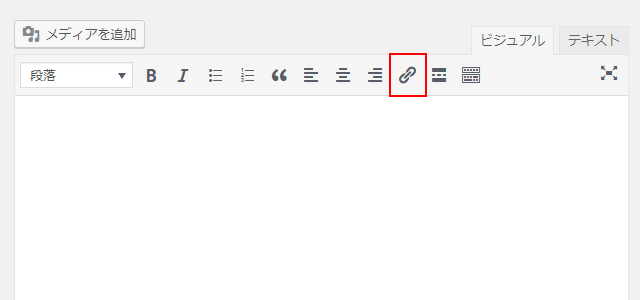
リンクを設定したいテキストを選択し、「リンクの挿入/編集」アイコンをクリックして下さい。リンク先のURLを入力する画面が表示されます。
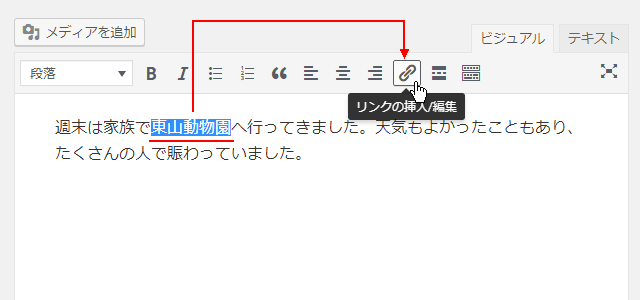
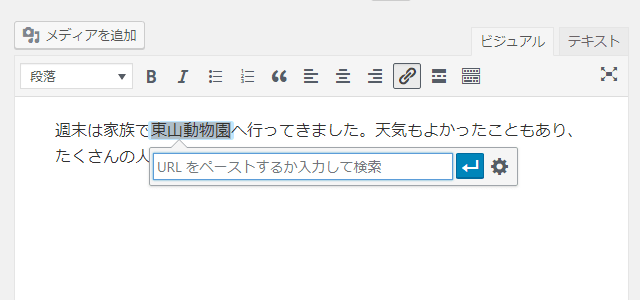
リンク先のURLを入力し、その後で右側にある「適用」アイコンをクリックして下さい。選択したテキストに対してリンクが設定されます。
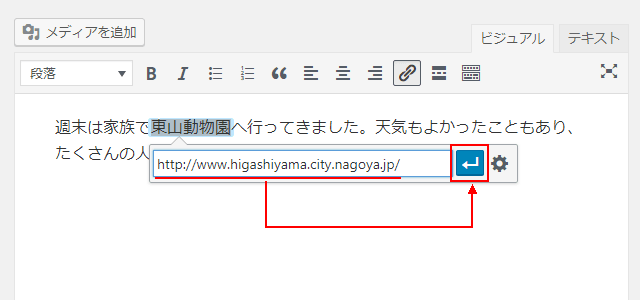
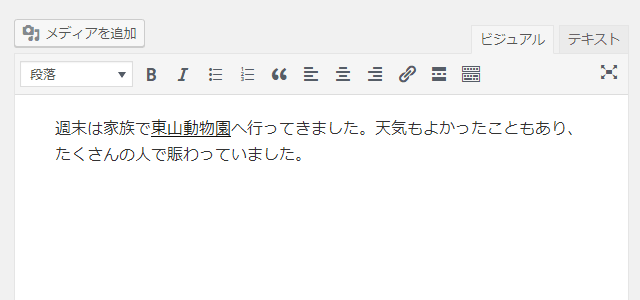
テキストエディタで次のように入力した場合と同じです。
<a href="入力したURL">東山動物園</a>
リンクを設定した記事をプレビューで確認してみると、ビジュアルエディタ上と同じようにリンクが設定された部分には下線が表示されています。
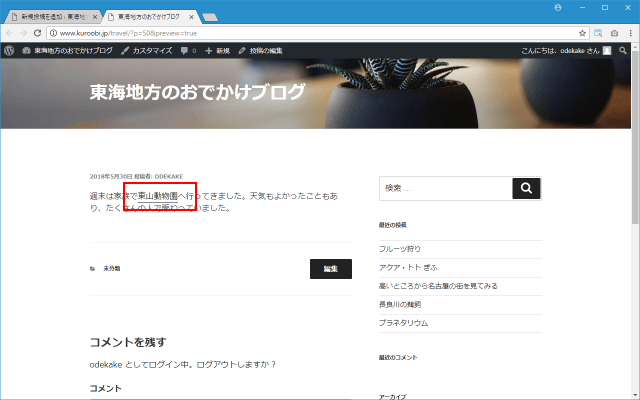
リンクをクリックするとリンク先として設定したURLのサイトがブラウザの同じタブ上で表示されます。
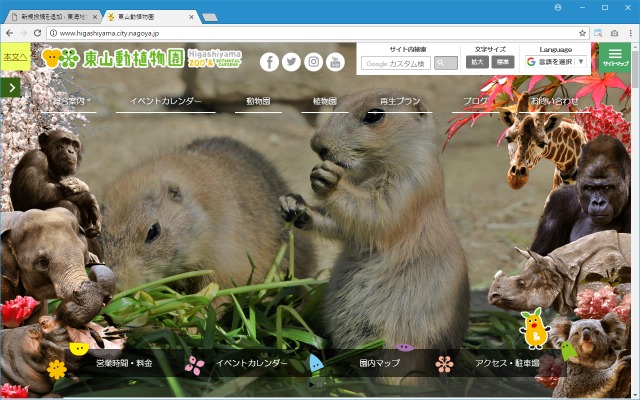
リンクの修正と削除
設定したリンクを修正したい場合、リンクが設定されたテキストのどこかを一度クリックして下さい。
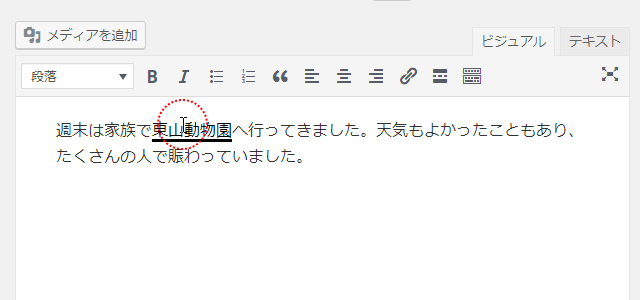
次のように表示されますので、リンクを修正する場合は「編集」アイコンをクリックして下さい。
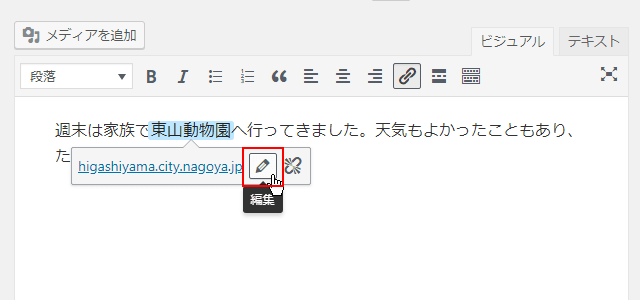
リンク先のURLを編集する画面が表示されます。直接編集を行って下さい。
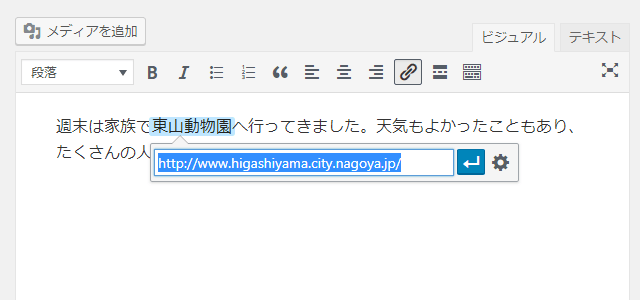
編集が終わりましたら右側の「適用」アイコンをクリックして下さい。リンクの編集が完了します。


リンクを削除する場合、先ほどと同じようにリンクが設定されたテキストのどこかを一度クリックして下さい。
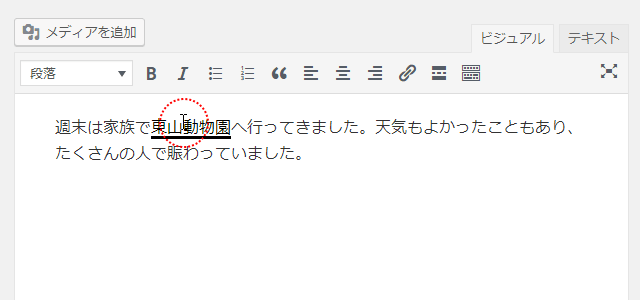
次のように表示されますので、リンクを削除する場合は「リンクの削除」アイコンをクリックして下さい。
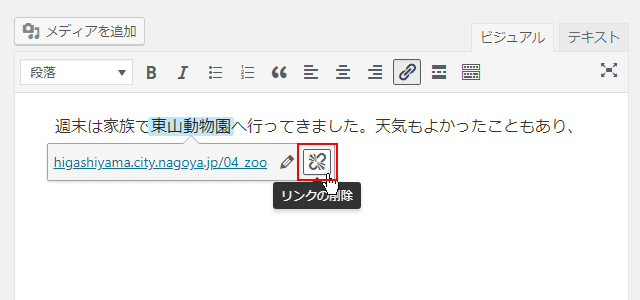
設定されていたリンクが削除されました。
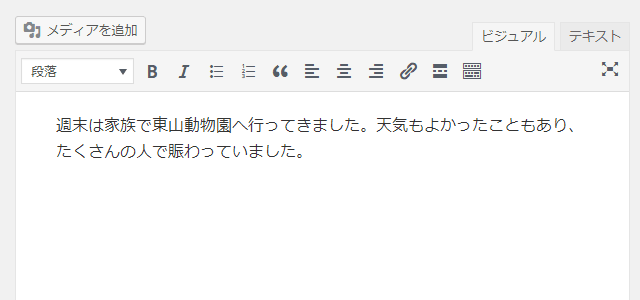
リンクを新しいタブで開く
デフォルトではリンクをクリックした時にブラウザの同じタブでリンク先が表示されるように設定されます。リンクをクリックした時に新しいタブを開いてそこで表示するように設定するには、リンクの設定画面またはリンクの修正画面で「リンク設定」アイコンをクリックして下さい。
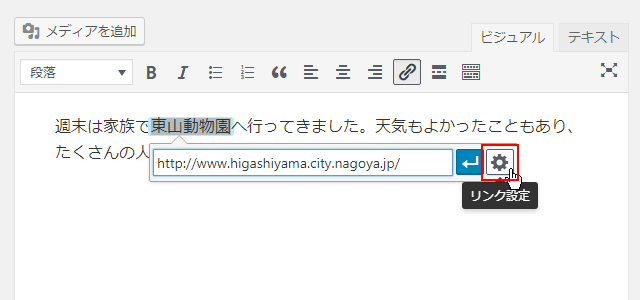
「リンクの挿入/編集」画面が表示されます。
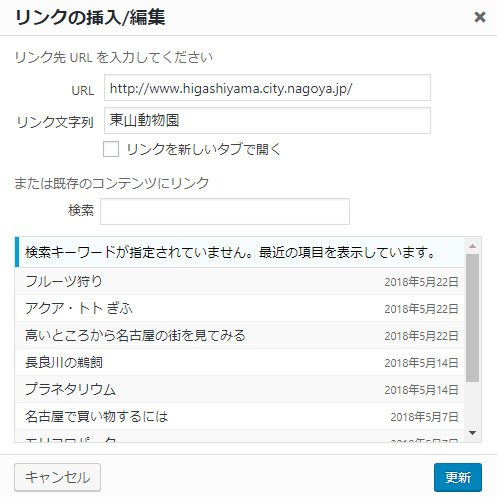
「リンクを新しいタブで開く」にチェックして下さい。リンク先URLがまだ未入力の場合はここで入力を行って下さい。最後に「更新」をクリックして下さい。
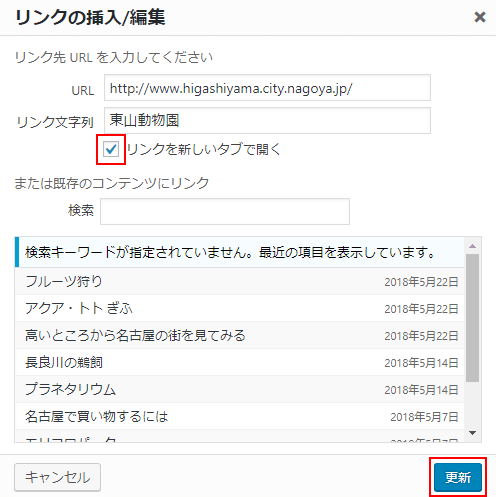
リンクの設定が完了します。
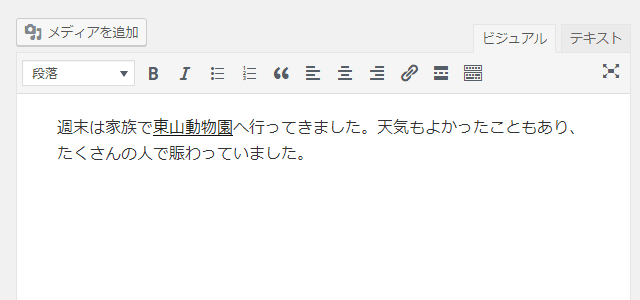
テキストエディタで次のように入力した場合と同じです。
<a href="入力したURL" target="_blank" rel="noopener">東山動物園</a>
リンクを設定した記事をプレビューで確認してみます。記事に設定されたリンクをクリックすると、リンク先として設定したURLのサイトが新しいタブで表示されます。
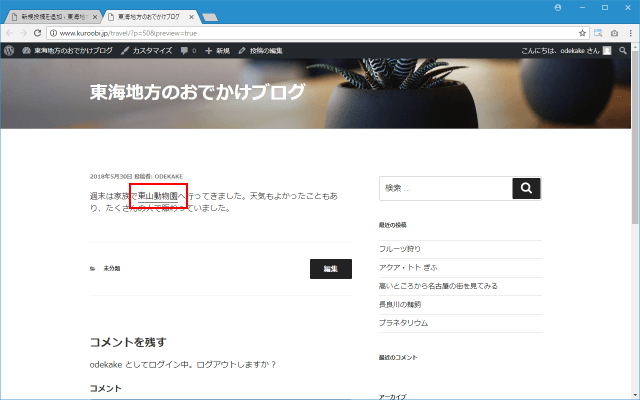
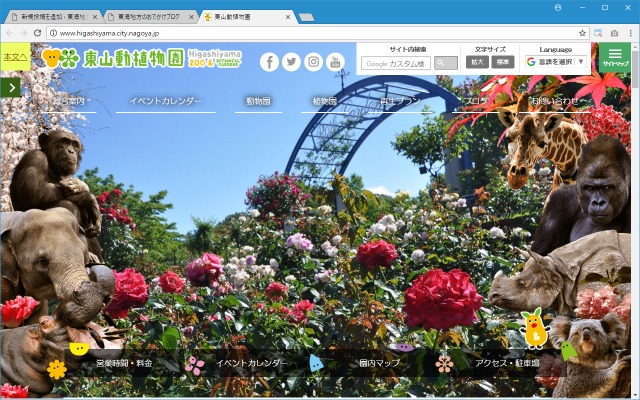
自分のブログの他の記事への内部リンクを設定する
外部のサイトやブログへのリンクだけではなく、自分のブログの他の記事への内部リンクを設定することもできます。外部リンクの場合と同じようにリンクを設定したいテキストを選択してから「リンクの挿入/編集」アイコンをクリックして下さい。
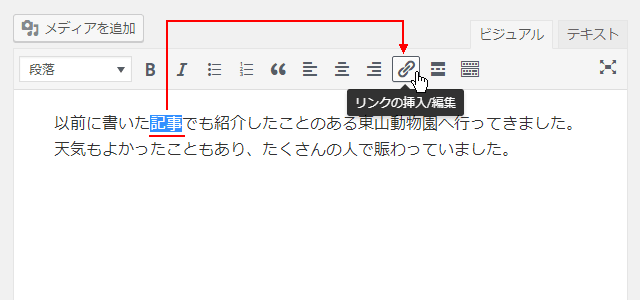
リンク先のURLを入力する画面が表示されますので、URLは入力せずに「リンク設定」アイコンをクリックして下さい。
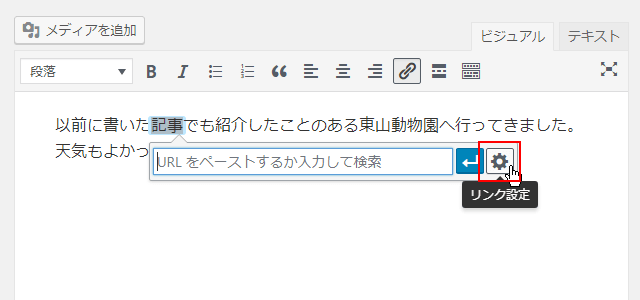
「リンクの挿入/編集」画面が表示されます。
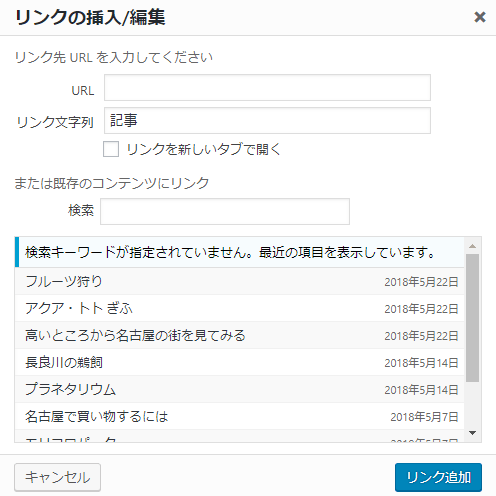
画面下半分に最近の記事の一覧が表示されますので、リンク先の記事をクリックして下さい。リンク先のURLが自動的に設定されます。
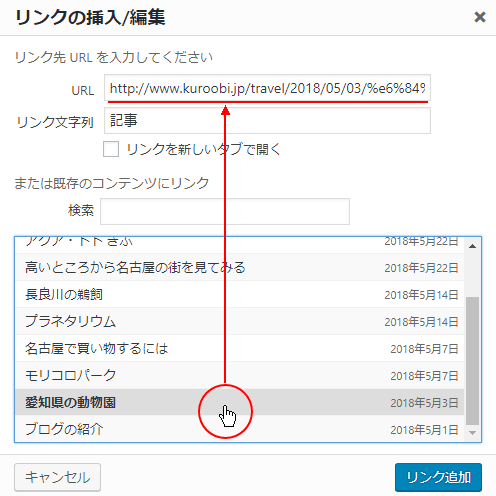
数多くの記事を投稿している場合は、一覧にすべてが表示されません。その場合は検索用のテキストボックスにキーワードを入力して下さい。一致する記事の一覧が表示されます。
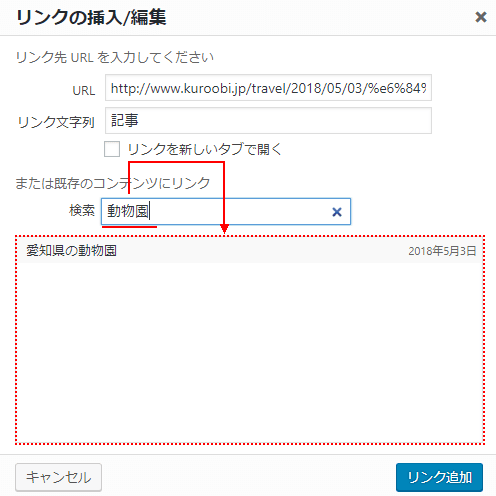
リンク先の記事を選択しURLの設定が完了しましたら画面右下の「リンク追加」をクリックして下さい。

内部リンクの設定が完了しました。
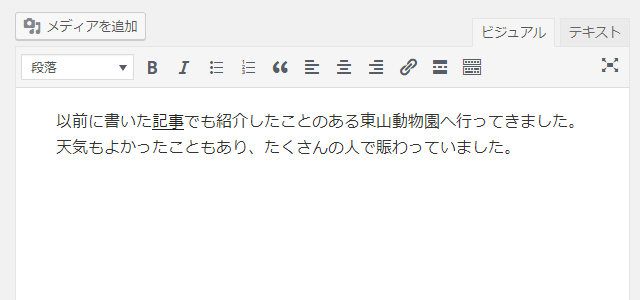
リンクを設定した記事をプレビューで確認してみます。記事に設定されたリンクをクリックすると、リンク先として設定した同じブログ内の別の記事が表示されます。
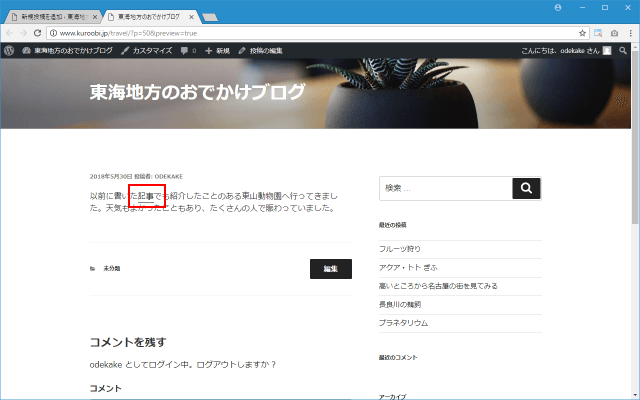
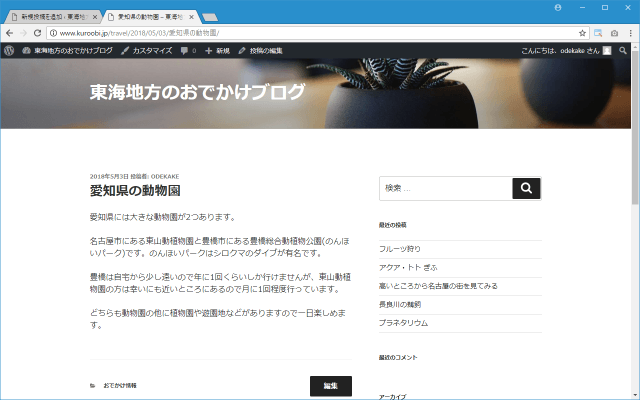
ビジュアルエディタを使って本文の中のテキストに対してリンクを設定する方法について解説しました。
